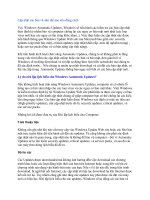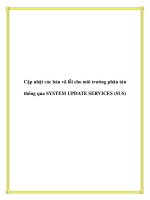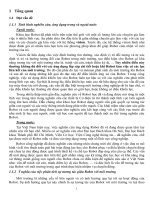Cập nhật các bản vã lỗi cho môi trường phân tán thông qua SYSTEM UPDATE SERVICES (SUS) potx
Bạn đang xem bản rút gọn của tài liệu. Xem và tải ngay bản đầy đủ của tài liệu tại đây (312.3 KB, 11 trang )
Cập nhật các bản vã lỗi cho môi trường phân tán
thông qua SYSTEM UPDATE SERVICES (SUS)
Có lẽ trong chúng ta ai cũng đã từng bị những sự cố máy tinh dẫn đến mất
mát dữ liệu do virus, hacker và các lổ hổng hệ thống gây nên.Vì vậy từ năm
1998 Microsoft đưa ra phương pháp cập nhật các bản vá khi sử dụng hệ điều
hành Windows thông qua trang web www.windowsupdate.com. Khi dùng
Win XP hay Win 2K SP3 trở lên chúng ta lại có thêm tính năng mới là
Automatic updates có thể tự động kết nối đến trang web windows update để
tải về các các tập tin vá lỗi hệ thống.
Chương trình Automatic Updates cập nhật tự động các bản vá
Tuy nhiên trong một môi trường phân tán thì việc cập nhật đơn lẻ các bản vá
cho hệ thống thường không mang lại hiệu quả cao do nhiều lý do như đường
truyền, khó quản lý do sự bất cẩn của người dùng.Vì vậy trong vai trò IT
Supervisor hay Network Administrator ắt hẳn chúng ta muốn một phương
pháp xử lý hiệu quả hơn. Và thật may mắn, SUS có thể giải quyết vấn đề đó
cho chúng ta, với SUS ta có thể quản lý sự cập nhật các bản vá hệ thống cho
người sử dụng thông qua một hay nhiều máy chủ trung gian susserver. Và
chương trình Automatic updates trên các máy tính của người dùng sẽ được
cấu hình kết nối đến susserver để tải về các bản cập nhật thay vì từ web site
của Microsoft. Điều này sẽ giúp cho chúng ta quản lý quá trình cập nhật hệ
thống một cách hiệu quả hơn với các cơ chế như đặt lịch cho quá trình cập
nhật đối với các client hay chỉ định các tập tin cần tiến hành cài đặt dựa trên
chính sách của domain.
Trong bài viết này tôi sẽ trình bày phương pháp cài đặt, cấu hình sus server
và thiết lập các chính sách của domain trên một mô hình thực tế của một công
ty khách hàng trên 50 user để có thể quản lý và triển khai việc cập nhật hệ
thống một cách hiệu quả hơn.
Mô hình TestLab cần có các máy sau:
Bước 1: Cài đặt và Cấu hình Software Update Services
Software Update Services (SUS) là một sản phẩm hoàn toàn miễn phí, có thể
tải về từ và tiến hành cài đặt trên
susserver.mcsesecurity.com. Quá trình cài đặt tương đối đơn giản, chúng ta
chỉ cần xác định vị trí để lưu trữ các tập tin cần thiết của chương trình và làm
theo một số chỉ thị đưa ra như hình dưới đây.
Sau khi quá trình cài đặt hòan tất, việc tiếp theo là log vào trang web quản trị
tiến hành đồng bộ hóa dữ liệu với server
update của Microsoft và thực hiện một số thao tác cấu hình cần thiết.
Trang web quản trị của Software Update Service server
Nhấn vào Synchronize để tiến hành tải các bản sửa lỗi từ máy chủ của
Microsoft, vì khối lượng các bản cập nhật khá lớn nên phải mất một khỏang
thời gian khá lâu cho tiến trình đồng bộ dữ liệu. Do đó để hạn chế việc chiếm
dụng băng thông chúng ta có nên đặt lịch biểu để tiến trình này chỉ diễn ra
ngoài thời gian làmviệc bằng cách chọn Synchronizer Scheduler và thiết lập
các thông số như sau:
Khi tiến trình synchronize kết thúc, tùy vào hệ thống của mình ta có thể chọn
những hotfix cần thíêt để cho các client cập nhật thông qua tiện ích
Automatic updates bằng cách chọn Approve updates và check vào các tập tin
cần vá cho các máy trên mạng:
Danh sách các bản vá lỗi và những tùy chọn
Như vậy ta đã cài đạt và cấu hình xong sus server.Tiếp theo chúng ta chỉ cần
cấu hình cho phép chương trình auomatic update trên các máy client kết nối
đến máy này tải về các bản vá để cài đặtt nữa là xong. Nếu như các máy
client trên mạng chưa có tiện ích Automatic updates thì ta có thể tải về từ
trang web download của Microsoft và phân phối cho các máy thành viên
thong qua Group Policy hoặc hướng dẫn người dùng cài đặt chúng từ một
Folder chia sẽ, kiểm tra lại trong Cntrol Panel khi qua trình cài đặt hòan tất để
bảo đảm đã có Automatic Updates trên hệ thống của mình.
Bước 2: Cấu hình Group Policy trên domain controller
Chúng ta quản lý quá trình cập nhật các bản vá cho client thông qua Group
Policy trên máy quản trị domain thông qua các thao tác sau:
1.Chọn Start -> Program-> Admnistrati Tools-> Active Directory User and
Computer
2.Nhấn chuột phải vào domain và chọn Properties, sau đó chọn Group Policy
, chọn Default Domain Security Policy và nhấn Edit để mở ra khung hiệu
chỉnh policy của domain và chọn Add/Remove Templates như hình dưới đây:
3.Chọn ADM (administrative template) có tên là wuad.adm và nhấn Open
4. Sau đó chúng ta hiệu chỉnh các policy bằng cách nhấn chuột vào
Automatic Update ở khung bên phải của WUAU-ADM template và chọn Auto
download and scheduler the install và xác định ngày giờ để các client tải
những tập tin cập nhật hệ thống về như hình dưới đây:
5. Tiếp theo chúng ta nấhn chuột vào Specific intranet Microsoft Update
server location và chọn enable sau đó nhập tên của sus server vào và chọn
OK :
Như vây chúng ta đã cây dựng xong hệ thống SUS server và tiết lập ácc
chính sách cần thiết để cácc lient có thể tải về các bản vá lỗi từ mộ máy chủ
cụa bộ trong hệ thống domain. Việ toếp theo là chúng ta chạy lện
hGPupdate.exe từ Run command và yêu cầu các user restart lại hệ thống khi
có thể.
Lưu ý: Đối với các máy tính trong môi trường Workgroup chúng ta vẫn có
thể triển khai mô hình này bằng cách thay đổi policy cục bộ của từng máy
Để bảo đảm an tòan cho hệ thống khi có sự cố xảy ra, thì chúng ta nên tiến
hành lưu dự phòng các dữ liệu cần thiết của sus server. Để backup sus ta cần
sao lưu nội dung sus, trang web sus administration và iis metabase, các bạn
có thể xem thêm về vấn đề này ở site của microsoft hoặc liên hệ theo địc chỉ
email cuối bài để nắm rõ thêm.
Tuy nhiên một số bản vá có thể làm cho các ứng dụng cũ trên hệ thống họat
động không ổn định, vì vậy đối với các hệ thống qua trọng ta nên tiến hành
kiểm tra kỹ các tập tin vá trên các máy test và tham khảo kỹ các thong tin của
nàh sản xuất về những tác dụng phụ của chúng. Và để biết được những máy
tính nào trên hệ thống chưa cập nhật kịp thời ácc lổ hổng này thi chúng ta nên
sử dụng các chương trình quét lổi tự động do Micorosoft cung cấp như
Hfnetchk hay MBSA, đây là những chường trình có thể tải về miễn phí
thong qua trang web download của Microsoft.
Tài liệu tham khảo - Các bạn có thể download sách, các tập tin video demo
và chương trình tại địa chỉ sau: